在整理数据的时候,分方便数据整理我们会按照月份或者日期将数据进行分类整理,如下图的我们将每个月的数据单独整理出来。我们在第一个季度1-3月份数据分别整理,现在我们需要将每个月的数据全部汇总到第一季度的工作表中去。
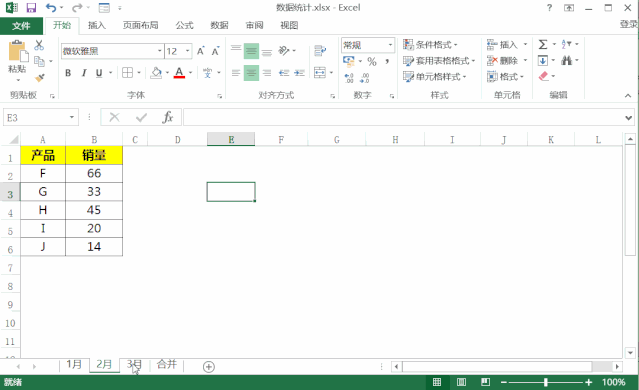
如上图只有3个月的数据如果要汇总可以单独负责粘贴就可以了,但实际工作中我们需要汇总的表格可能有许多,这个时候复制粘贴就会显得非常耗时没有效率。
下面我们就来学一下一个5秒就可以汇总全部表格数据的方法,让你知道除了复制粘贴还有更快捷的操作技巧。如下图所示:
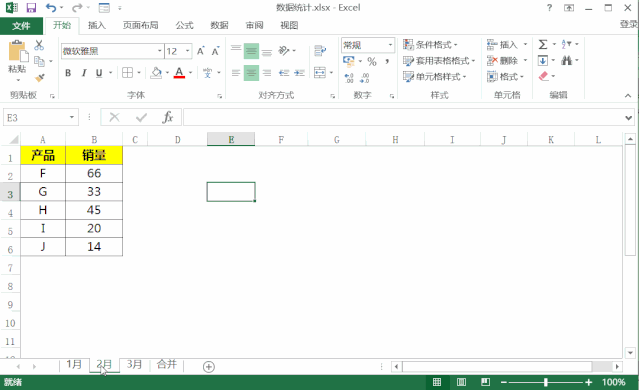
第一步:我们在第一季度汇总工作表中点击,鼠标光标放在工作表名称上,然后右键选择查看代码或者按ALT+F11,进入代码编辑窗口。如下图所示:

第二步:数据双击进入左边的sheet4,也就是合并数据的工作表也。然后复制粘贴下方代码。如下图所示:

代码如下:
Sub 多表合并()
Dim i%, rs%, rss%, st As Worksheet, ast As Worksheet
Set zst = Sheet4 '将汇总工作表第一季度定义为变量zst
For i = 1 To 3
Set st = Sheets(i & "月") '将1-3月的工作表定义为变量st
rs = st.UsedRange.Rows.Count '计算1-3月每个表的最后一行
rss = zst.UsedRange.Rows.Count '计算第一季度工作表的最后一行的下一行
st.Range("A2:C" & rs).Copy Cells(rss, 1) '复制1月、2月、3月每个工作表的数据到第一季度的汇总表中
Next
End Sub
第三步:在模块界面粘贴完上分的代码内容后,点击上方的运行代码:运行的过程或窗体,这样表格将自动汇总数据。如下图所示:

通过上面简单的vba代码的操作,现在你学会如何5秒钟汇总N多表格数据了吗?告别加班赶快去操作一下吧。






















 被折叠的 条评论
为什么被折叠?
被折叠的 条评论
为什么被折叠?








